Perfil en Booknet - registrarse, editar perfil, renovar acceso a perfil
Registrarse en Booknet se puede a través de una computadora o con el dispositivo móvil y tablet. Al registrarse, el usuario puede obtener acceso a las funciones como formar una biblioteca personal, comprar libros, suscribirse al autor, publicar libros, dejar comentarios debajo de libro, leer libros que tienen una calificación de edad +18.
Actualmente, se puede registrarse a través de:
— la cuenta de Google+
— la cuenta de Facebook
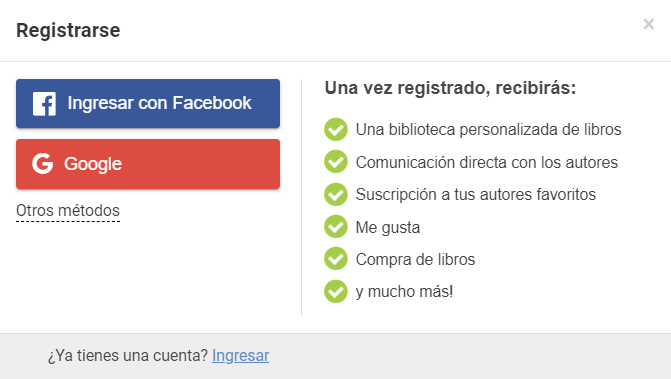
Ojo: Para iniciar sesión en su perfil, debe utilizar el mismo método (la misma cuenta de Facebook o Google+) que utilizó al registrarse en Booknet. Verifique esto cuidadosamente antes de iniciar sesión, porque si usa un método de inicio de sesión diferente, se creará automáticamente una nueva cuenta que no tendrá acceso a su biblioteca, libros que ha comprado o ha publicado anteriormente. Por ejemplo, si se registró con Facebook, debe iniciar sesión con la misma cuenta de Facebook en el futuro.
Eliminar cuenta
Para eliminar cuenta necesita contactarnos a traves de Soporte Técnico e indicar el enlace de su cuenta, el correo electrónico y el método de registro (facebook, google+) en Booknet y la eliminaremos.
Para encontrar el enlace puede ingresar a Mi página desde la versión web https://booknet.com/es/ y enviarnos el enlace que le aparecerá en el navegador o tiene que ir a booknet.com/es/, en la parte inferior de la página verá el botón Buscar usuarios:

Allí tiene que introducir su nombre de usuario en Booknet:
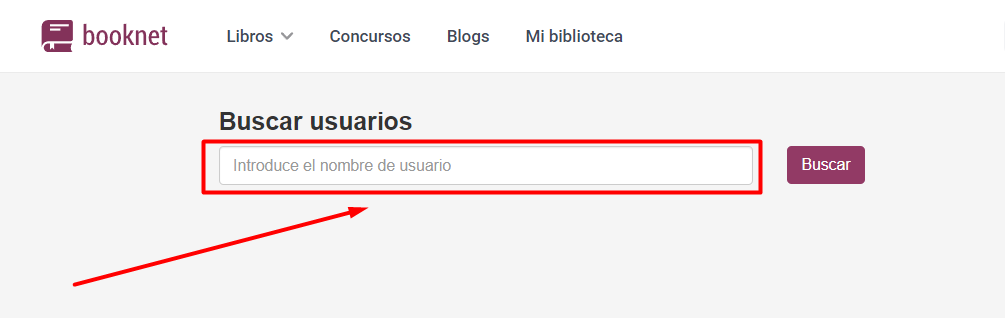
Cuando encuentre su cuenta, pulse en ella y luego copie el enlace en el navegador y envíenoslo:

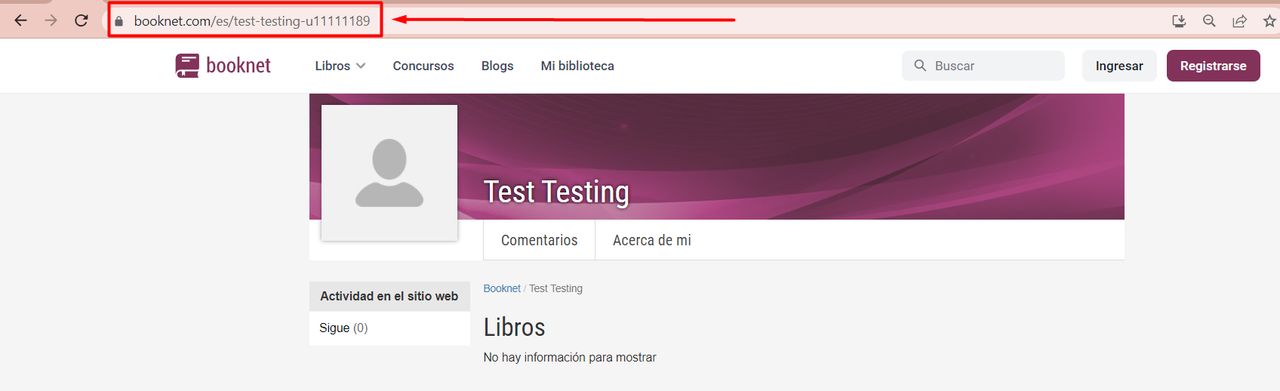
Por razones de seguridad necesita escribirnos desde la cuenta que quiere eliminar. Cabe mencionar que no eliminamos las cuentas que tienen libros comprados o libros publicados. Si quiere realizar la eliminación de su cuenta, debe al principio eliminar sus libros publicados. Aparte, no eliminamos los perfiles de autores comerciales para que los lectores sigan teniendo acceso a los libros comprados anteriormente.
¿Cómo encontrar número ID de su cuenta para participar en sorteos?
El procedimiento de búsqueda es igual, en la parte inferior de la página verá el botón Buscar usuarios. Allí tiene que introducir su nombre de usuario en Booknet y cuando encuentre su cuenta, pulse en ella. En URL dirección arriba de navegador verá los últimos dígitos después de la letra “u” que son su ID de la cuenta:
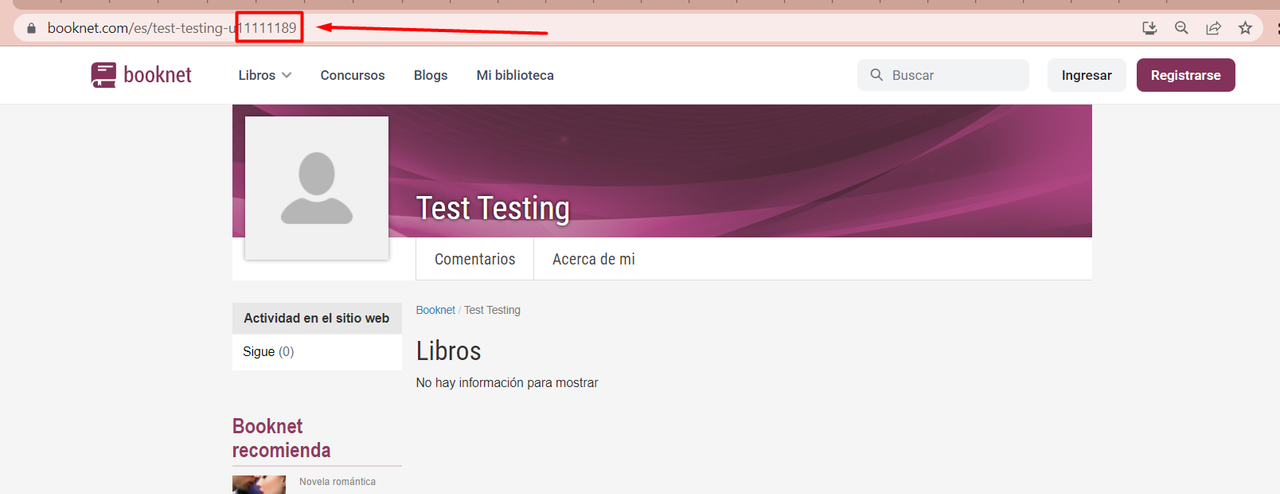
Cambiar seudónimo
Para poder cambiar su nombre de usuario, diríjase a "Publicar un libro":

Después aparecerá una ventana que le pedirá que cambie su nombre de usuario, en "Tu seudónimo en Booknet” indique su "nombre de usuario" o "seudónimo". Cuando escriba su nombre o seudónimo puede salir y no publicar ninguna obra. Dicho cambio puede hacerlo solo desde la versión web de Booknet (en la aplicación esta función no está disponible):
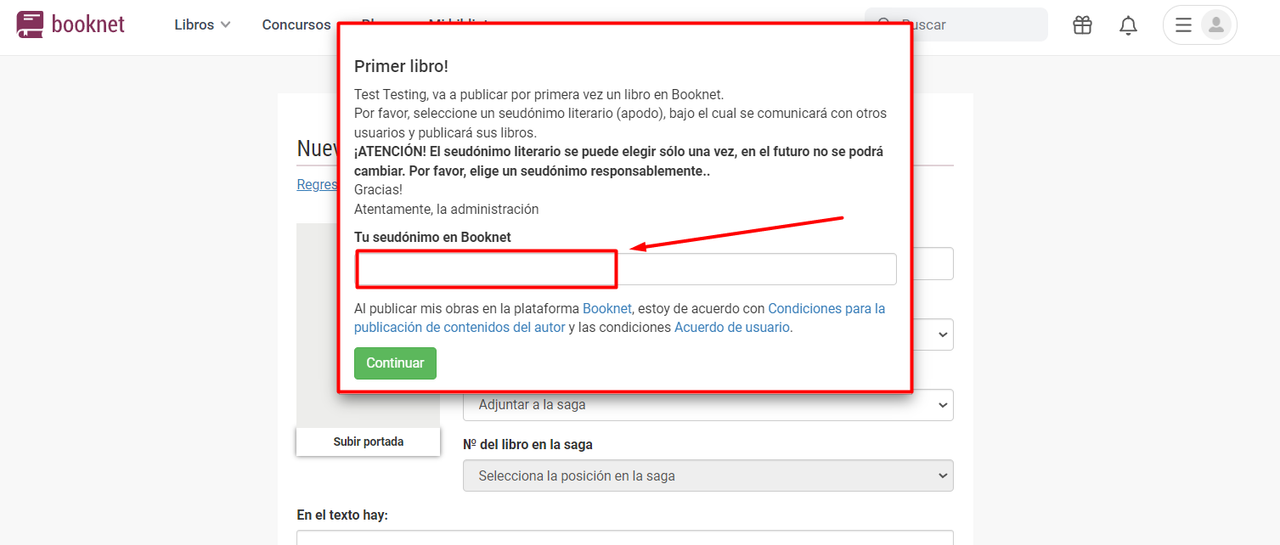
Cabe indicar que si tiene los libros publicados en la cuenta, necesita eliminarlos para poder cambiar su seudónimo. Tendrá la posibilidad de cambiar el seudónimo sin eliminar los libros en la etapa de apertura de la cuenta comercial.
Ojo: El autor comercial (el autor que vende los libros) no puede cambiar su seudónimo por razones jurídicas porque tiene contratos firmados con Booknet bajo el seudónimo actual.
Un buen seudónimo es muy importante para un autor, ¡especialmente para un principiante. En esta lección de Escuela Booknet explicaremos cómo elegir el seudónimo:
Editar perfil
Para editar perfil debe ingresar al apartado "Editar perfil" que se encuentra en el menú de su cuenta de Booknet. Cabe indicar que dichos cambios solo pueden realizarse a través de la versión web de Booknet, desde la aplicación aún no es posible.
En la parte inferior de “editar el perfil” se puede cambiar la contraseña, el correo electrónico, país de residencia (país de pago), redes sociales y otra información. Es relevante especificar un correo electrónico actual, que necesitará para restaurar el acceso a su perfil en caso de pérdida del acceso.
Cambiar avatar e imagen de portada de fondo
Los cambios se realizan en el mismo apartado “Editar perfil” desde la versión web de la página (en aplicación no está disponible).
Tenga en cuenta que el tamaño del avatar debe ser de 160*160 píxeles. El tamaño de la imagen para la portada del fondo es de 960*152 píxeles.
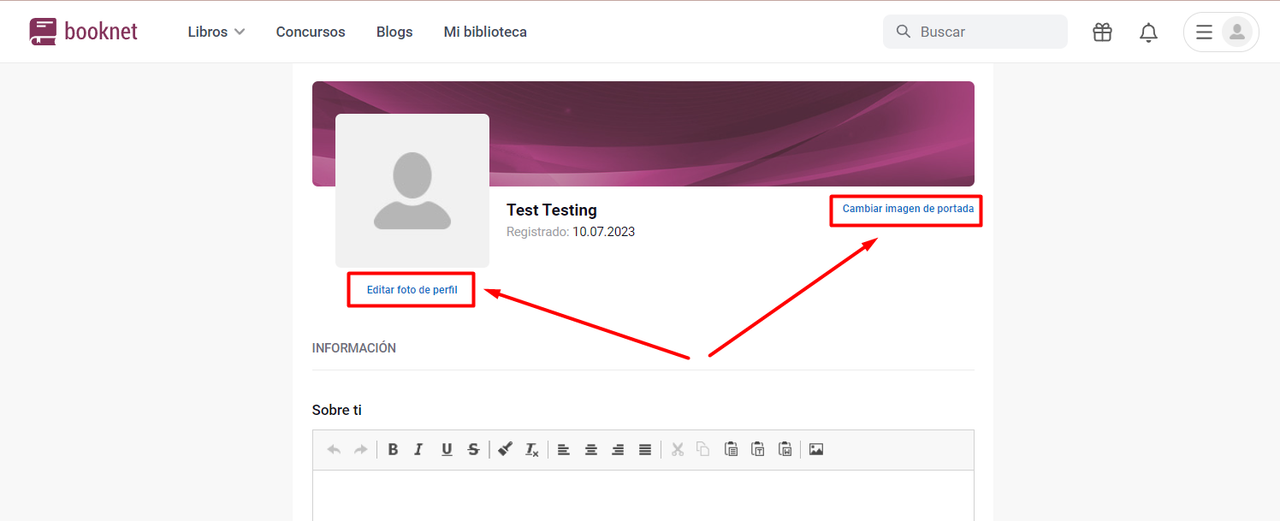
No se ha cambiado la foto de perfil: En realidad se ha cambiado, pero por el momento puede ver la imagen anterior (está fijada en la caché de su navegador). Intente volver a cargar la página. También puede intentar reiniciar su dispositivo o intentar ingresar a través de otro dispositivo. De todos modos, no se preocupe, ya que lo más probable es que otros usuarios ya puedan ver la nueva foto de su perfil. Dentro de poco (después de limpiarse la caché) la foto se cambiará en su dispositivo también.
Video informativo:
Seguridad
En este apartado puede “Cerrar sesión en todos los dispositivos”. Si cree que alguien ha obtenido acceso no autorizado a su cuenta, podemos protegerlo cerrando la sesión de sus dispositivos. Se cerrará la sesión de todos los navegadores y dispositivos, excepto desde cuál realiza dicha acción.
Cómo cambiar la fecha de nacimiento en su perfil
Si le aparece el aviso de restricción por edad cuando intenta leer el libro +18 en Booknet, esto significa que su fecha de nacimiento no se ha registrado correctamente o todavía no tiene 18 años para leer los libros para adultos.
Una vez introducida la edad, no se puede cambiar manualmente. Por medidas de seguridad y legislación, es necesario que nos contacte a través de Soporte Técnico y nos envíe una imagen suya junto a algún documento suyo, donde se indiquen sus nombres y fecha de nacimiento para que podamos cambiar su edad en nuestro sistema. Cabe indicar que la imagen del documento que nos envíe no será difundida a terceros.
Restablecer el acceso a la cuenta en Booknet
Si se ha registrado con Facebook o Google+ y ya no puede ingresar a Booknet usando estos métodos, puede obtener el acceso directo a su cuenta si usa la forma de restablecer la contraseña. Cabe mencionar que después de usar la forma de restablecer la contraseña no podrá ingresar usando los métodos anteriores (Google´+ o Facebook). Usted creará la contraseña para inicio de sesión y tendrá que acceder con correo y contraseña.
Si no se acuerda de la contraseña o desea cambiarla, puede usar la forma para restablecer la contraseña. Debe salir de su perfil y al ingresar:
Desde la versión web https://booknet.com/es/ pulse ingresar y entre los métodos elija ¿No puedes ingresar a tu cuenta? Después, siga los pasos que se le indique.
Desde la aplicación en Android, seleccione Restaurar el acceso a tu cuenta, después, siga los pasos que se le indique.
Desde la aplicación en iOS, seleccione "¿Olvidó su contraseña?", después, siga los pasos que se le indique.
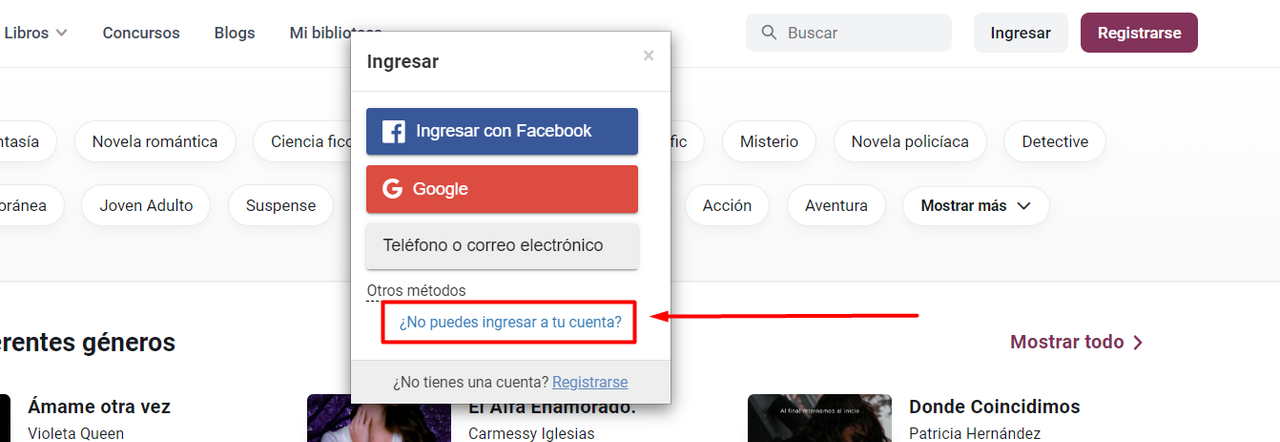
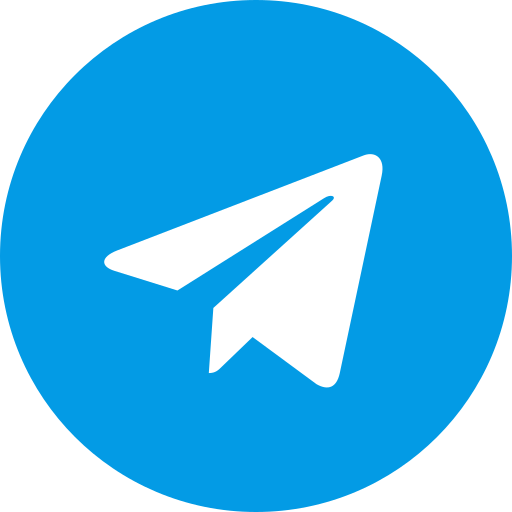 Sí, quiero
Sí, quiero